Se trata de cómo compartir archivos entre Linux y Windows. Anteriormente escribí un artículo para compartir archivos entre Ubuntu Linux y Windows 10. Otro artículo sobre cómo crear una red con Linux y Windows. Pero ahora puede leer esto sobre compartir archivos a través de Linux Mint a Windows 10 y Windows a 10 Linux Mint. Este podría ser el último artículo sobre compartir archivos entre Linux y Windows. Porque este artículo cubrirá el uso compartido de archivos en todas las distribuciones de Linux y clientes de Windows.
- ¿Cómo compartir archivos entre Ubuntu y Windows 10?
- ¿Cómo conectar Linux y Windows en red?
Estos dos artículos ayudarán a resolver la mayoría de sus problemas de red y de intercambio de archivos entre Linux y Windows. Entonces, si específicamente desea saber cómo compartir archivos a través de Linux Mint con Windows 10, siga este artículo paso a paso para compartir archivos entre Linux y Windows.
¿Cómo compartir archivos a través de Linux Mint con Windows 10?
No importa qué distribución de Linux esté utilizando, el servidor de archivos Samba funciona perfectamente para todos los sistemas operativos Linux. Solo intente aprender a usar este servidor de archivos simple en su distribución de Linux favorita.
Para compartir archivos entre Linux Mint y Windows 10, primero debe instalar el servidor de archivos Samba en Linux Mint, aún no está instalado. De forma predeterminada, el servidor de archivos Samba está instalado en Linux Mint. Así que intenta compartir archivos.
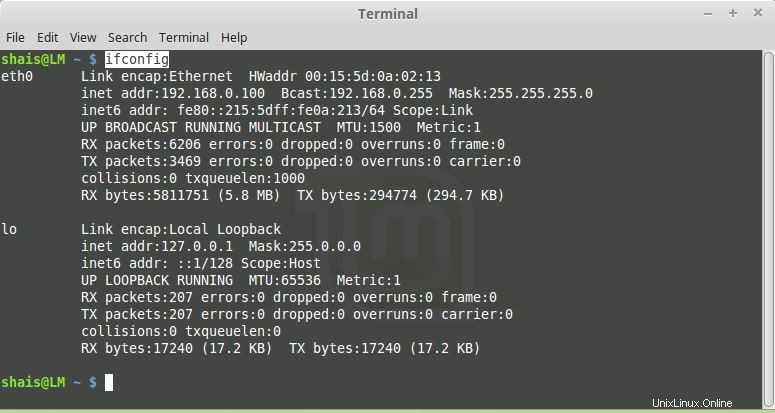
sudo apt-get install samba
El administrador de software en Linux Mint es otra opción que te ayuda a instalar Samba.
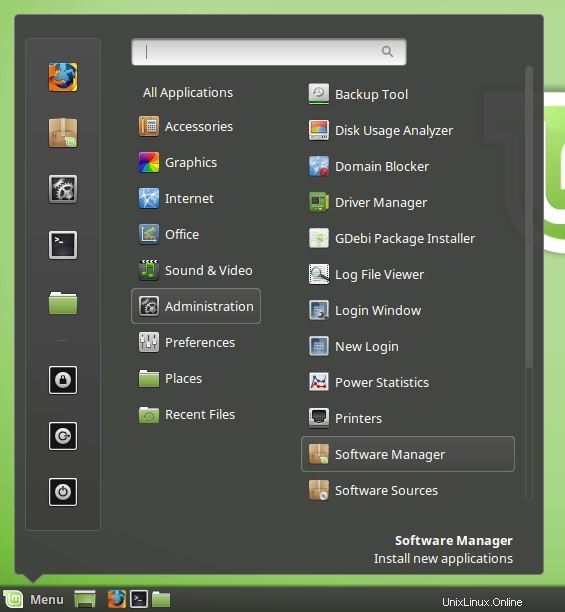
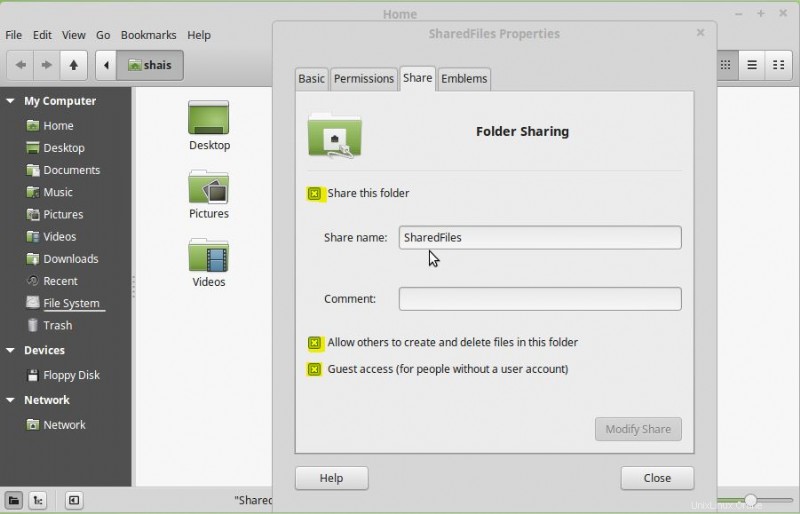
Cambie el permiso para permitir que otros también creen y eliminen archivos en esta carpeta. O el usuario invitado tiene acceso a esta carpeta compartida de Linux Mint. Finalmente, haga clic en Cerrar para cerrar todas las ventanas abiertas e ir a Windows 10.
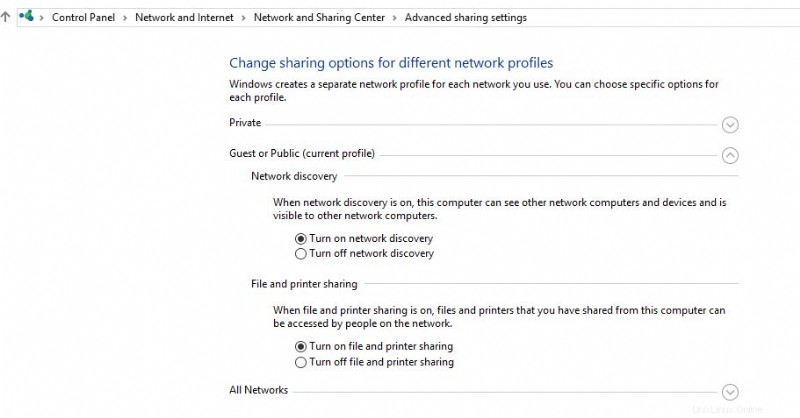
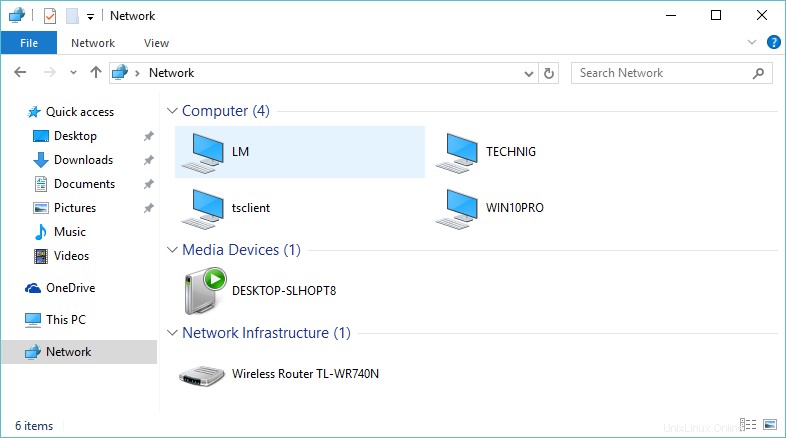
El LM es la máquina Linux Mint. Abra su máquina Linux y vea la carpeta compartida. Sí, el archivo o carpeta se compartió con éxito de Linux Mint a Windows. Vamos a compartir archivos a través de Windows a Linux.
Compartir archivos a través de Windows 10 a Linux
Es para usuarios de Linux que no están familiarizados con el entorno de Windows. Compartir archivos es lo mismo pero las interfaces son diferentes.
- ¿Cómo conectar Linux y Windows en red?
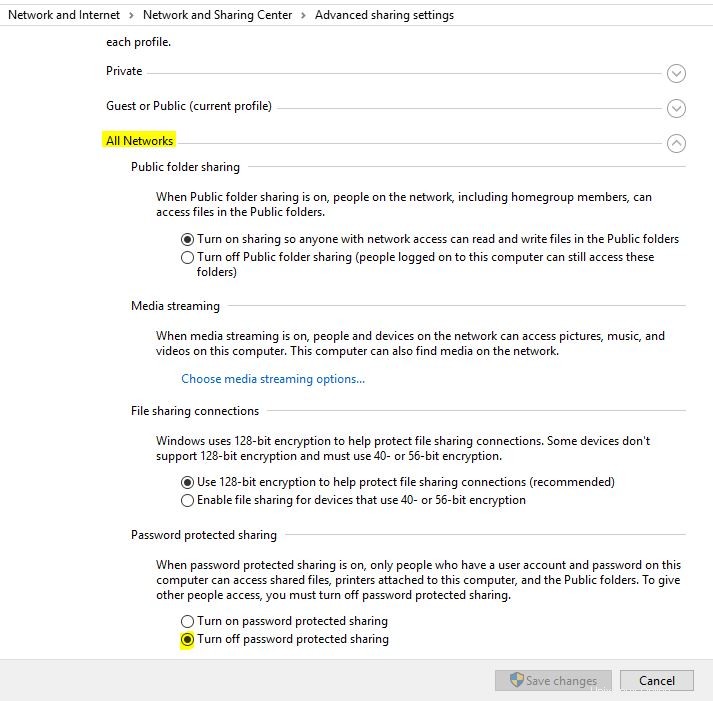
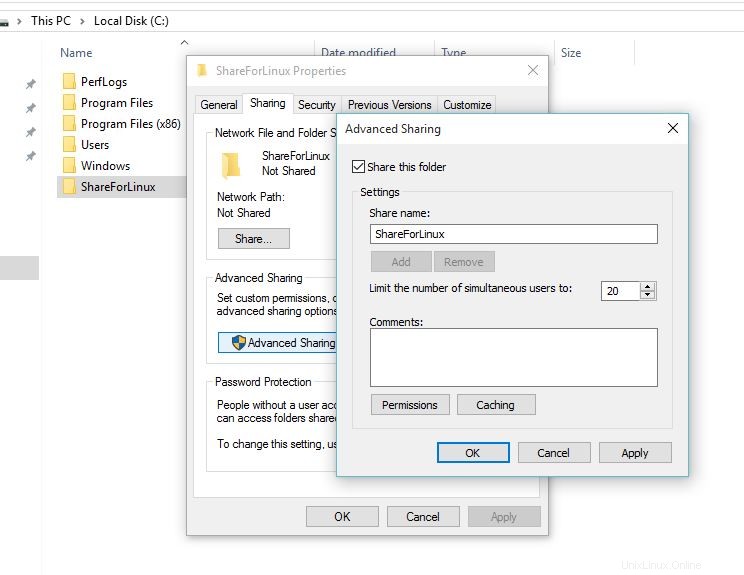
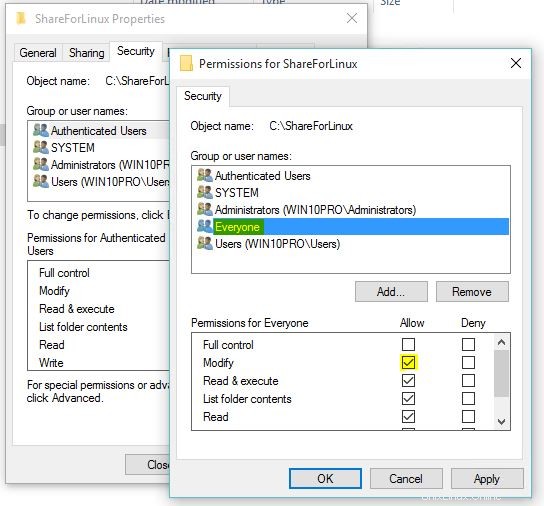
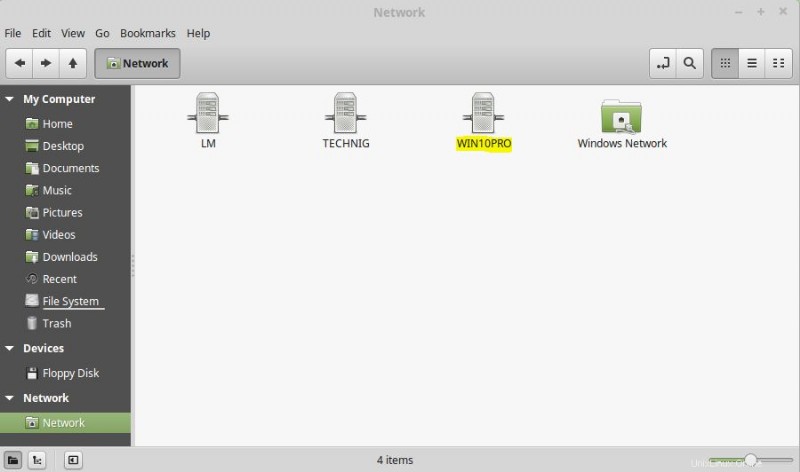
Eso es todo. Espero que pueda resolver los problemas para compartir archivos a través de Linux a Windows 10 y Compartir archivos desde Windows a máquinas Linux.
Palabra final
El nuevo capítulo para los amantes de Linux sucedió. Hoy en día, los usuarios de las redes sociales comparten algo que “Microsoft Love Linux “. Es bueno saber que una gran empresa quiere dar soporte a Linux. Pero sobre todo me recuerda a un proverbio en persa que dice “El respeto de Wolf no podía ser gratuito “. Creo que Microsoft viene a tragarse la filosofía Linux antes de amarla. Espero que no suceda.
Por lo tanto, intente hacer sus preguntas relacionadas con el intercambio de archivos a través de Linux Mint a Windows 10 y no hable sobre MS y Linux.